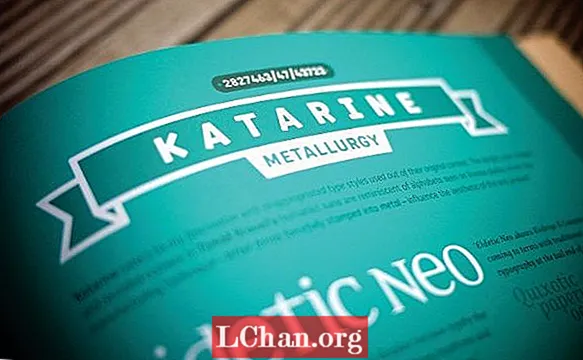K vytvoření dynamického rozvržení není nutné pořizovat obrázky do Photoshopu. Pokud máte pro začátek správná aktiva, v InDesignu je nyní spousta svobody experimentovat s množstvím režimů míchání a vytvářet některé dynamické efekty.
K tomu budete potřebovat obrázek modelu nebo objektu CMYK, nebo můžete obrázek použít v souborech podpory. Obrázek bude muset mít alfa kanál, nebo to může být pouze výřez. Potřebujete verzi stejného obrázku ve stupních šedi i texturovaný obrázek ve stupních šedi. Ujistěte se, že jsou uloženy jako soubory PSD, protože při jejich použití v aplikaci InDesign vám to poskytne maximální flexibilitu.

01 Začněte otevřením nového dokumentu aplikace InDesign - pracuji na velikosti stránky 232 x 300 mm s okraji 15 mm na všech okrajích. Nakreslete rámeček, který zapadne na vaše okraje a zasáhne Cmd / Ctrl + D umístit svůj obrázek CMYK.

02 Umístěte obrázek tak, aby dobře zapadl do okrajů stránky. Chci skrýt pozadí obrázku, aby se model zobrazoval jako výřez, pomocí alfa kanálu, který jsem pro něj vytvořil ve Photoshopu. Vyberte obrázek a stiskněte Cmd / Ctrl + D vyměnit, ale před kliknutím na OK zaškrtněte políčko Zobrazit možnosti importu.

03 Tím se otevře dialogové okno Možnosti importu obrázku. Zde vyberte tlačítko obrázku v horní části a v rozevírací nabídce Alfa kanál vyberte svůj alfa kanál. Stiskněte OK a váš obrázek se aktualizuje jako výřez alfa kanálu.

04 Chcete-li přidat texturu pozadí, která bude sedět za modelem, nakreslete druhý snímek menší než první a přidejte k němu 3,5 mm černý tah výběrem možnosti „Zarovnat do nitra“ pomocí prostředního tlačítka na panelu Tah. lis Cmd / Ctrl + D umístit obrázek textury do rámečku a poté jej pomocí zástupce odeslat dozadu Cmd / Ctrl + Shift + [ takže teď sedí za modelem. Přesuňte obrázek modelu do vlastní vrstvy a uzamkněte jej. Nyní přidejte do pozadí středně šedou barvu, abyste změkčili texturu.

05 Na levou nohu modelu nakreslete další rámeček a změňte barvu výplně na žlutou. Vyberte nástroj pro přímý výběr a poté stiskněte Cmd / Ctrl + C zkopírovat texturu pozadí a Cmd / Ctrl + Opt / Alt + Shift + V vložit na místo v novém rámečku. Vyberte obsah obrázku nového rámečku pomocí nástroje pro přímý výběr a vyberte barvu papíru ze své palety barev. Pomocí funkce Odstranit kotevní bod můžete odstranit pravý dolní bod čtverce a vytvořit trojúhelník.

06 V nové vrstvě nakreslete rámeček přes levé rameno modelu a přetáhněte pravítko vodorovně do středu rámečku. Podržte klávesu Shift a přetáhněte horní rohový bod rámečku pomocí nástroje pro přímý výběr, aby se přichytil k vodítku pravítka. Pomocí funkce Odstranit kotevní bod můžete odstranit bod v pravém dolním rohu a vytvořit trojúhelník. Zkopírujte a vložte obraz modelu na místo a vrstvu odemkněte. Udeřil Cmd / Ctrl + D nahradit obrázek CMYK stupnicí šedi a pomocí nástroje pro přímý výběr změnit výplň na růžovou.

07 Nakreslete další rámeček a opakujte proces vložení na místo s obrázkem ve stupních šedi a tentokrát změňte jeho barvu na aqua. Je-li vybrán rámeček, ale ne obsah, vyberte v rozevírací nabídce na panelu Efekty Hard Light. Nyní použijte stejný režim prolnutí na obsah obrázku, abyste zvýšili intenzitu efektu. Změňte krytí na 90% tak, aby některé pozadí

08 Na pravou nohu modelu nakreslete dlouhý obdélníkový rámeček a vyplňte jej černě. Vyberte režim prolnutí překrytí, potom nakreslete kruh nad tímto a vyberte svůj nástroj Přechod. Přidejte aqua barvu na jeden konec jezdce a papír na druhý. Ujistěte se, že je typ přechodu Lineární, změňte úhel na 90 stupňů a poté změňte režim prolnutí na Násobit.

09 Nakreslete kruh v levé horní části obrázku, změňte barvu výplně na papír a přidejte 3,5 mm černý tah zarovnaný dovnitř. Na panelu Efekty poklepejte na Tah: Normální 100%, abyste otevřeli větší panel Efekty, který vám umožní pracovat pouze na stoke. Změňte krytí na 70% a přidejte přechodové pírko se změnou nastavení tak, aby rámeček nebyl viditelný mimo rámeček na pozadí, a klikněte na OK.

10 Poklepejte na Výplň: Normální 100%, vyberte režim prolnutí překrytí a klepněte na OK. Tím se změní pouze výplň použitá na rámeček. Nakreslete vertikální černou čáru 3,5 mm, která prochází kruhem, a přidejte režim míchání měkkého světla. Zahrajte si s pozicí svých prvků v rámečku a přidejte zájem.
Tento výukový program původně představoval Počítačové umění